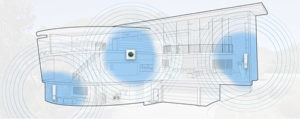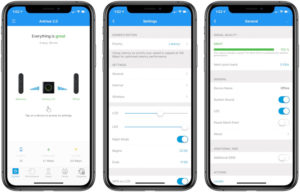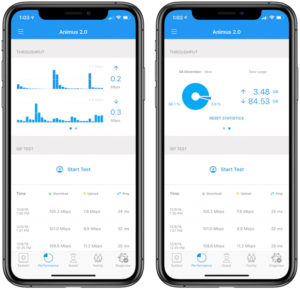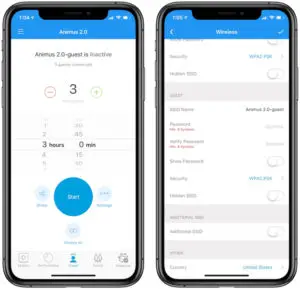Prova di AMPLIFI HD
AmpliFi HD è posizionato su il mercato in crescita dei router Wifi mesh. Qual è dunque il valore di questo modello realizzato da Ubiquiti, un marchio relativamente sconosciuto ma con un livello di competenza in grado di competere con colossi come Google e Netgear?
Cifre chiave
Porte: 5 Gigabit Ethernet (1 WAN + 4 LAN), 2 USB 2.0
Dimensioni: Router 99,5 x 97,8 x 99,6 mm / Satellite 243,83 x 54 x 57,75 mm
Peso: Router 410 g / Satellite 224 g
Design e specifiche tecniche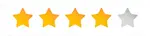
In un mercato sempre più competitivo, il design è spesso la chiave per distinguersi dalla massa. Ed è quello che sta facendo Ubiquiti con il suo AmpliFi HD (per Alta Densità), che combina un design minimalista a caratteristiche interessanti.
L'AmpliFi è composto da un router principale e da nodi Wifi chiamati Mesh Point, che vengono posizionati in diversi punti della casa. Ubiquiti ha annunciato un Copertura dell'area di 1800 m2. Il kit standard viene fornito con 2 satelliti, ma è anche possibile acquistare il router da solo e i satelliti separatamente. È inoltre possibile aggiungere punti maglia extra kit standard per adattare la copertura WiFi alle dimensioni della casa.
Come per tutti i router mesh, il vantaggio principale di AmpliFi HD è la semplicità di funzionamento tra il router e i suoi satelliti, che consente di estendere la rete senza complicate impostazioni. L'altro punto interessante è il fatto che il sistema si occupa di raggruppare le varie apparecchiature WiFi che comunicano tra loro su due bande in una sola. accesso unico alla rete. L'AmpliFi è ancora più semplice di altri router mesh e offre alcune caratteristiche interessanti su cui torneremo in seguito.
Il router principale è un cubo bianco che sta nel palmo della mano con un touch screen LCD rotondo sul fronte e le varie porte sul retro. L'influenza di Apple è evidente nel design di questo router.
Anche se il router è piccolo, apprezziamo il numero di porte presenti. Sono presenti 4 porte Ethernet e 1 porta WAN per collegare il router al box o al modem. È presente una porta USB, ma non è attivato per il momento.
Ritiene che il numero di porte sia insufficiente? UN INTERRUTTORE SARÀ UTILE
 Il router ha un aspetto simile a la Grotta Blu di AsusQuesto è senza dubbio uno dei router più attraenti sul mercato. Non vi vergognerete di lasciarlo in bella mostra sulla vostra scrivania o sul mobile della TV.
Il router ha un aspetto simile a la Grotta Blu di AsusQuesto è senza dubbio uno dei router più attraenti sul mercato. Non vi vergognerete di lasciarlo in bella mostra sulla vostra scrivania o sul mobile della TV.
All'accensione, lo schermo LCD si accende e la parte inferiore della cassa si illumina di un discreto colore bianco. Il display visualizza la data e l'ora e fornisce ulteriori informazioni sullo stato della rete toccandolo.
A differenza del Google Wifi o il Netgear OrbiI satelliti di AmpliFi HD non hanno l'aspetto del router e non si collegano alla rete elettrica con un cavo di alimentazione. Ubiquiti ha scelto di dotare il suo router mesh di satelliti dal design audace. Questi punti di accesso oblunghi si inserisce direttamente in una presa di corrente e sono collegati alla batteria tramite una sfera magnetica. Ciò significa che è possibile modificare l'angolo dell'antenna integrata per ottenere la migliore ricezione possibile dalla rete WiFi.
Nonostante la scelta di un design audace, non siamo stati convinti da questo pregiudizio perché una volta collegato, il satellite sembra piuttosto sgradevole lungo la parete. È difficile non notare i suoi 24 cm di altezza. È difficile notare la somiglianza con il router, ma non si può fare a meno di notare che non avere cavi in giro è un vantaggio.
Un semplice LED vi mostrerà la potenza del segnale del router, ma non potrete trarre vantaggio dal fatto che il router non è stato utilizzato. nessuna porta Ethernet o funzioni aggiuntive. È impossibile, ad esempio, collegare il Mesh Point al router cablato o condividere un dispositivo dal satellite.
Non siete sicuri di un altro modello? Scopri il nostro CONFRONTO TRA I MIGLIORI ROUTER WIFI
Come iniziare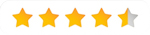
Quando AmpliFi HD si avvia, lo schermo si illumina e chiede di scaricare l'app Amplifi per iOS o Android. L'applicazione rende l'installazione piuttosto semplice con un video che illustra il processo di installazione del router. Include anche è possibile avviare l'installazione dal browser web. È necessario assegnare un nome alla rete e creare una password. La procedura guidata di installazione verificherà se si dispone dell'ultima versione del router, nel qual caso verrà aggiornata. È necessario creare un account AmpliFi o accedere tramite il proprio account Facebook o Google.
L'installazione è una delle più semplici che abbiamo visto, perfetto per chi non vuole toccare le impostazioni del router. Il router e i suoi punti di accesso sono pronti in 4 minuti da utilizzare.
Aggiungere un Mesh Point all'AmpliFi è semplice come installare il router. Una volta collegato, è sufficiente lanciare l'applicazione, che rileverà il Mesh Point, lo sincronizzerà, lo rinominerà e infine fornirà un'indicazione della potenza del segnale WiFi. Non ci sono difficoltà o sorprese da segnalare durante l'installazione.
Avete bisogno di un cavo Ethernet? NON SCEGLIETENE UNO QUALSIASI
Prestazioni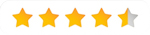
In un test di velocità di connessione, l'Amplifi HD ha registrato dati molto decenti, con 382 Mbps a 2 metri dal router. A 10 metri sulla banda 5GHz abbiamo raggiunto una velocità media di 266Mbps e 171Mbps sulla frequenza 2.4GHz.
In termini di portata WiFi, l'AmpliFi HD non è il più impressionante ma è possibile installare i satelliti in catena a margheritaIn altre parole, il router comunica con il Mesh Point, che a sua volta comunica con un altro Mesh Point situato più lontano. A meno che non viviate in un castello, non avrete problemi a coprire tutta la casa, anche se ciò significa aggiungere un nodo Wifi in più per aumentare la potenza del segnale e la velocità di connessione anche alle distanze più lontane dal router.
A seconda dell'installazione, si otterranno velocità di connessione più o meno elevate a seconda della vicinanza al router o a uno dei Mesh Point.
Non lasciate che la vostra connessione vi rallenti: OPTATE PER UN PACCHETTO FIBRA
Configurazione e caratteristiche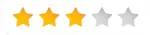
Il piccolo touchscreen circolare del router consente di accedere allo stato della rete. Per impostazione predefinita, visualizza la data e l'ora, ma se lo si tocca, viene visualizzato l'utilizzo dei dati. Toccandolo di nuovo, si vedrà lo stato della rete e il numero di dispositivi connessi.
Tuttavia, non è possibile non configurare il router dallo schermo. Il touch screen diventa un po' un espediente e sarà necessario utilizzare l'applicazione mobile per accedere alle impostazioni del router. Anche se è possibile utilizzare il browser web per installare l'AmpliFi HD, non sarà possibile configurare il router se non tramite l'applicazione mobile.
L'applicazione mobile
L'applicazione di Ubiquiti offre funzioni semplificate di monitoraggio della rete, gestione dei dati e risoluzione dei problemi. La finestra principale mostra lo stato della rete e la qualità della connessione tra il router e i suoi satelliti.
Toccando lo schermo si accede a controlli più avanzati come la luminosità dello schermo LCD del router, il livello sonoro dei segnali acustici quando si modificano le impostazioni, la modalità di visualizzazione notturna, le impostazioni di rete, il band steering e molto altro ancora. Il band steering consente di indirizzare i dispositivi verso la banda a 5GHz per ottenere le migliori prestazioni e, se il segnale si indebolisce, di reindirizzare i dispositivi verso la banda a 2,4GHz, se necessario. Se si disattiva questa opzione, si avranno due reti, una su ciascuna frequenza. È anche possibile regolare con precisione la connessione per ogni dispositivo, scegliendo manualmente a quale banda assegnarlo.
L'accesso alle varie schede di controllo dell'AmpliFi HD si trova nella parte inferiore dello schermo dell'app su iOS e nella parte superiore su Android.
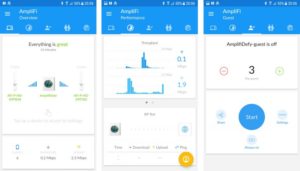
Nelle impostazioni di rete, è possibile vedere la qualità della connessione tra il satellite e il suo router, scegliere la banda su cui i due devono comunicare, cambiare il LED, ecc. In fondo al menu Sistema, che corrisponde alla pagina iniziale dell'applicazione, si può vedere il numero di client connessi e la velocità di rete.
Nel menu Prestazioni è possibile eseguire un test della velocità di connessione o monitorare l'utilizzo di Internet. Queste ultime informazioni sono visibili anche dal touchscreen dell'AmpliFi HD e possono essere azzerate in qualsiasi momento.
È inoltre possibile configurare la rete guest dall'applicazione. È possibile spingere ulteriormente la configurazione scegliendo il protocollo di sicurezza associato, il numero massimo di persone in rete, impostando un timer per lo spegnimento della rete o addirittura richiedendo una password per la connessione (opzione non selezionata per impostazione predefinita).
Infine, la scheda Famiglia consente di visualizzare tutti i dispositivi collegati, di interrompere il loro accesso a Internet, di assegnare loro una larghezza di banda prioritaria e di programmare gli orari di accesso.
Conclusione
L'Amplifi HD è un'ottima opzione per estendere la rete WiFi, con un'enorme copertura WiFi e buone prestazioni. È particolarmente adatto a chi non vuole entrare in impostazioni complicate per utilizzare il proprio router.
Più facile da usare rispetto a molti router mesh, Ubiquiti offre tuttavia un numero leggermente inferiore di funzioni, anche se l'essenziale è presente. Per gli appassionati di videogiochi, Ubiquiti ha persino incluso funzioni extra nel suo modello identico, ma di colore nero, attualmente disponibile solo in Nord America ma che presto arriverà anche qui, ilEdizione AmpliFi Gamer.
Un po' più costoso dei suoi rivali, l'AmpliFi è comunque un'opzione da considerare se si preferisce la semplicità. Se acquistate il router da solo, potete fare il primo passo verso una rete mesh con un router di bell'aspetto e poi passare al Mesh Point.
Punteggio complessivo
![]()

+
Ci piace
▪ Splendido design del router....
Gamma Wifi molto lunga
Estremamente facile da installare e utilizzare
–
Ci piace meno
Punto di rete un po' antiestetico
Porta USB non utilizzabile e assenza di Ethernet sui Mesh Point.
Ancora costoso